
Vous est-il déjà arrivé de tomber sur un superbe site WordPress et de souhaiter pouvoir utiliser exactement le même thème ?
Souvent, des visiteurs nous demandent de l’aide pour trouver le nom d’un thème qu’ils aiment sur le site de quelqu’un d’autre.
Heureusement, il est facile et gratuit de connaître le thème d’un site. Dans cet article, nous allons vous montrer comment trouver le thème WordPress utilisé par un site.
Certains sites Web utilisent des thèmes personnalisés, que vous ne pourrez probablement pas utiliser vous-même. Cependant, dans de nombreux cas, vous constaterez que les sites utilisent l’un des meilleurs thèmes WordPress gratuits ou un thème premium populaire. Si c’est le cas, vous pouvez trouver le nom du thème et le télécharger ou l’acheter vous-même.
Il est très facile de trouver le thème WordPress utilisé par un site Web. Nous allons vous guider à travers deux méthodes différentes.
En créant votre site avec l’offre d’hébergement WordPress-hebergement.fr, vous aurez la possibilité de choisir parmi les nombreux thèmes pré-installé dans notre console.
Méthode 1. Utiliser IsItWP pour connaître le thème WordPress d’un site
Un moyen facile de connaître le thème WordPress utilisé par un site Web est d’utiliser IsItWP, un détecteur de thème de site Web.
IsItWP est un outil en ligne gratuit qui vous indique le thème et les plugins utilisés par un site Web WordPress.
Il suffit d’ouvrir IsItWP et d’entrer l’URL du site que vous souhaitez vérifier.
IsItWP va d’abord vérifier si le site Web utilise WordPress. Si c’est le cas, IsItWP détectera le thème WordPress utilisé par le site et vous montrera les résultats.
Exemple avec notre site :
Il essaiera également de détecter le fournisseur d’hébergement WordPress et les plugins WordPress utilisés par le site web. Vous verrez une liste de ces derniers avec des liens de téléchargement ainsi que des liens vers les commentaires d’IsItWP sur les plugins :
IsItWP peut ne pas être en mesure de vous donner des détails sur un thème WordPress personnalisé ou un thème enfant.
Il affichera cependant le nom du thème, afin que vous puissiez le rechercher en ligne et voir s’il est disponible au téléchargement ou à l’achat.
Méthode 2. Détecter manuellement le thème WordPress utilisé par un site web
Parfois, les propriétaires de sites Web changent le nom de leur thème WordPress. Cela empêche des outils comme IsItWP de détecter le thème WordPress qu’ils utilisent.
Cependant, vous pouvez souvent utiliser le code du site web pour découvrir le thème qu’il utilise.
Comment connaître le thème WordPress utilisé par un site Web grâce à son code
Chaque thème WordPress possède un fichier style.css. Ce fichier contient un en-tête de thème qui indique à WordPress le nom du thème, son auteur, son URI, sa version, etc. Il contient également les styles CSS utilisés par le thème.
Pour trouver ce fichier, allez sur le site Web que vous voulez examiner. Faites un clic droit n’importe où sur l’écran et sélectionnez « Afficher le code source de la page » dans le menu.
Cette opération ouvre le code source de la page dans un nouvel onglet du navigateur. Vous devez maintenant trouver une ligne dans le code source qui ressemble à quelque chose comme ceci :
<link rel=’stylesheet’ id=’themename_style-css’ href=’http://example.com/wp-content/themes/theme-name/style.css?ver=1.1.47′ type=’text/css’ media=’all’ />
Vous pouvez cliquer sur l’URL de cette ligne pour ouvrir le fichier style.css.
Conseil : il y aura normalement plusieurs fichiers style.css liés à la source de la page. Vous devez trouver celui dont l’URL contient /wp-content/themes.
En haut du fichier style.css, vous verrez le bloc d’en-tête du thème qui contient des informations sur le thème utilisé par le blog WordPress. Typiquement, il ressemble à quelque chose comme ceci :
Theme Name: Theme Name
Theme URI: https://example.com
Author: ThemeAuthorName
Author URI: https://example.com
Description: My Theme is a flexible WordPress theme designed for portfolio websites
Version: 1.1.47
License: GNU General Public License v2 or later
License URI: http://www.gnu.org/licenses/gpl-2.0.html
Text Domain: hestia
Tags: blog, custom-logo, portfolio, e-commerce, rtl-language-support, post-formats, grid-layout, one-column, two-columns, custom-background, custom-colors, custom-header, custom-menu, featured-image-header, featured-images, flexible-header, full-width-template, sticky-post, theme-options, threaded-comments, translation-ready
Vous pouvez trouver l’URL du thème ou de l’auteur du thème ici, ce qui vous mènera au thème utilisé par le site Web.
Trouver le thème parent
De nombreux sites WordPress utilisent des thèmes enfants pour personnaliser leurs sites Web. Dans ce cas, l’en-tête de leur thème contiendra des informations sur le thème parent qu’ils utilisent :
Theme Name: My Child Theme
Description: Just a child theme
Author: Peter Smith
Author URL: Write here the author’s blog or website url
Template: hestia
Version: 1.0
License: GNU General Public License v2 or later
License URI: http://www.gnu.org/licenses/gpl-2.0.html
Text Domain: my-child-theme
Dans l’exemple ci-dessus, ce bloc d’en-tête a un paramètre supplémentaire ‘Template’ dans le bloc d’en-tête du thème. Ce modèle est le thème parent utilisé par ce site Web.
Cet autre fichier style.css est la feuille de style du thème parent et, en cliquant dessus, vous saurez quel thème parent le site utilise.
Nous espérons que cet article vous a aidé à apprendre comment connaître le thème WordPress utilisé par un site.

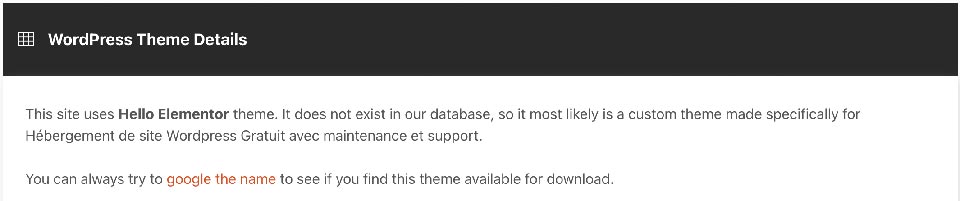

228 réponses